iPhone이 Apple 로고에 붙어 있습니까? 문제를 해결하는 5가지 방법!
iPhone에서 Apple 로고가 정지되는 무서운 상황을 경험해 본 적이 있나요? 그렇다면 당신은 혼자가 아닙니다. 이 일반적인 문제는 소프트웨어 업데이트 결함, 충전 포트 손상, 하드웨어 오류 등 다양한 요인으로 인해 발생할 수 있습니다. 이 블로그 게시물에서는 Apple 로고에 붙어 있는 iPhone을 수정하는 다양한 방법을 안내합니다.
1. iPhone을 반복해서 강제로 다시 시작하세요
iPhone을 한 번 강제로 다시 시작했을 수도 있습니다. 그러나 반복적으로 강제로 다시 시작하면 문제가 해결되는 경우가 많습니다.
iPhone 8 이상을 강제로 다시 시작하려면:
볼륨 높이기 버튼을 눌렀다가 빠르게 놓습니다. 그런 다음 볼륨 작게 버튼을 눌렀다가 즉시 놓습니다. 마지막으로 측면 버튼을 길게 누릅니다. 화면에 Apple 로고가 나타나면 측면 버튼을 놓습니다.이것은 Apple 로고에 iPhone이 붙어 있을 때 iPhone을 부팅하는 가장 빠른 방법입니다.
2. 복구 모드에서 iOS 업데이트
iPhone을 강제로 다시 시작해도 작동하지 않으면 일반적으로 복구 모드에서 업데이트하는 것이 다음 해결 방법입니다.
최신 iPhone 모델(iPhone 11부터)을 사용하는 경우 오래된 소프트웨어를 너무 오랫동안 관리하고 싶지는 않습니다. iOS를 정기적으로 업데이트하지 않으면 Apple 로고가 멈추거나 실제 사용 중에도 정지될 위험이 있습니다.
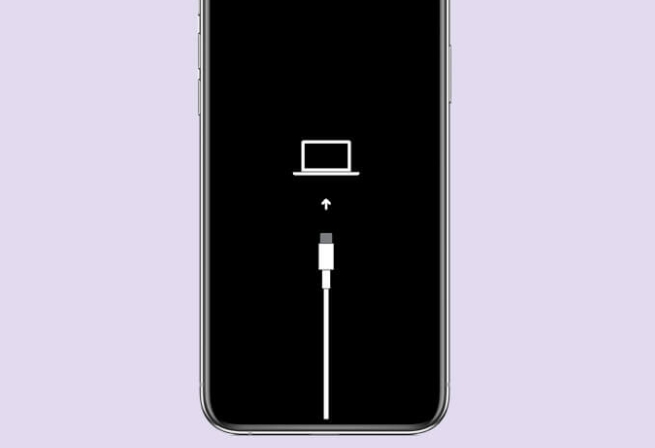
iPhone이 로드되지 않고 설정 앱을 통해 직접 업데이트할 수 없으므로 가장 좋은 방법은 iPhone을 컴퓨터에 연결하여 복구에서 업데이트하는 것입니다.
Mac의 Finder 앱이나 Windows PC의 iTunes를 사용하여 이 작업을 수행할 수 있습니다. 케이블을 통해 컴퓨터에 연결되면 복구 모드에서 iPhone을 업데이트하는 방법에 대한 간단한 안내를 따르세요.
3. 타사 수리 소프트웨어 사용
Mac을 사용하든 Windows PC를 사용하든 타사 소프트웨어를 사용하여 iPhone을 수리할 수 있습니다. Wondershare DR.Fone, Tenorshare ReiBoot 및 iMyFone Fixppo는 Mac 및 Windows용으로 널리 사용되는 복구 도구입니다.
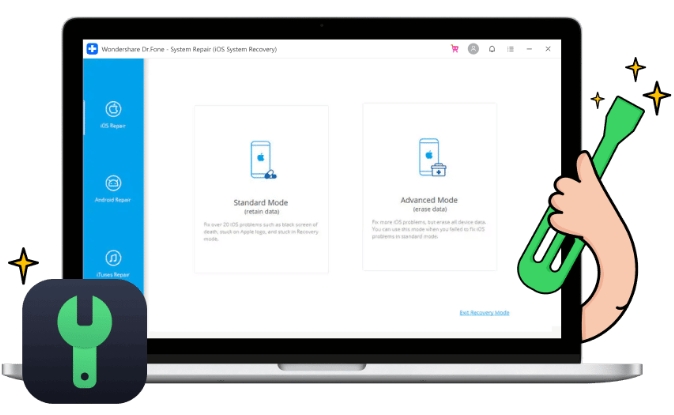
타사 도구의 장점 중 하나는 iPhone을 스캔하여 시작 시 휴대폰 작동을 멈추게 하는 근본적인 문제를 자동으로 감지하고 해결한다는 것입니다.
DR.Fone 수리 단계를 빠르게 안내해 드리겠습니다.
연결되면 iPhone을 복구 모드로 전환하고 DR.Fone을 엽니다. 시스템 복구를 선택합니다. 그런 다음 iPhone 옵션을 선택하고 → iOS 복구를 클릭합니다. 표준 복구 옵션은 데이터를 삭제하지 않고 문제를 해결해야 합니다. 표준 방법을 시도한 후에도 iPhone에 여전히 Apple 로고가 표시되는 경우 프로세스를 다시 시도하고 고급 수리 옵션을 선택하세요.어떤 복구 도구를 선택하든 복구는 공장 초기화와 거의 동일하므로 이전에 백업하지 않은 파일과 데이터가 손실될 수 있으므로 대비하세요.
4. 컴퓨터에서 공장 초기화 수행
iPhone이 Apple 로고에 멈춰 로드되지 않으므로 iPhone을 Mac 또는 PC에 연결하여 복구 모드로 재설정해야 합니다. 여기에는 Mac에서 Finder 앱을 사용하거나 Windows PC에서 iTunes를 사용하는 것이 포함됩니다.
iPhone에 Apple 로고가 나타날 때 iPhone을 초기화하려면 Mac 또는 PC를 사용하여 iPhone 재설정하기의 간단한 가이드를 따르세요.
이 문제를 해결하기 전에 빠른 경고를 보내드립니다. 이전에 iCloud에 백업되지 않은 모든 파일과 데이터가 손실됩니다. 불행하게도 iPhone은 Apple 로고가 없으면 부팅되지 않으므로 복구 모드에서는 파일을 백업할 수 있는 방법이 없습니다.
iPhone을 정기적으로 백업하면 문제가 되지 않습니다. 하지만 최근에 백업한 적이 없거나 백업한 적이 없더라도 걱정하지 마세요. 이제 중요한 것은 iPhone을 다시 실행하는 것입니다.
5. DFU 모드에서 iPhone 복원
DFU 모드, 즉 기기 펌웨어 업데이트를 사용하면 어떤 상태에서도 기기를 복원할 수 있습니다. 일반적으로 iPhone 펌웨어 및 소프트웨어 문제를 해결하기 위한 최후의 가장 진보된 수단입니다.

모든 iPhone 모델을 사용할 수 있으므로 모든 iPhone 모델에서 DFU 모드로 들어가는 방법에 대한 전체 가이드는 다음과 같습니다.
Apple 지원에 문의하세요
다른 모든 방법에도 실패하고 iPhone에 여전히 Apple 로고가 붙어 있는 경우 가장 가까운 Apple 수리 대리점을 방문하는 것이 좋습니다. 수리를 위해 기기를 보내는 것에 대해 궁금한 점이 있으면 다른 스마트폰을 사용하여 Apple 고객 지원에 문의할 수 있습니다.
결론
몇 시간 동안 Apple 로고를 쳐다보는 것은 너무 오랫동안 계속하고 싶지 않은 무서운 경험입니다. 이 문서에서 제안된 수정 사항 중 하나 이상을 주의 깊게 따르면 iPhone을 백업하고 실행할 수 있습니다.
위 내용은 iPhone이 Apple 로고에 붙어 있습니까? 문제를 해결하는 5가지 방법!의 상세 내용입니다. 자세한 내용은 PHP 중국어 웹사이트의 기타 관련 기사를 참조하세요!

핫 AI 도구

Undresser.AI Undress
사실적인 누드 사진을 만들기 위한 AI 기반 앱

AI Clothes Remover
사진에서 옷을 제거하는 온라인 AI 도구입니다.

Undress AI Tool
무료로 이미지를 벗다

Clothoff.io
AI 옷 제거제

Video Face Swap
완전히 무료인 AI 얼굴 교환 도구를 사용하여 모든 비디오의 얼굴을 쉽게 바꾸세요!

인기 기사

뜨거운 도구

메모장++7.3.1
사용하기 쉬운 무료 코드 편집기

SublimeText3 중국어 버전
중국어 버전, 사용하기 매우 쉽습니다.

스튜디오 13.0.1 보내기
강력한 PHP 통합 개발 환경

드림위버 CS6
시각적 웹 개발 도구

SublimeText3 Mac 버전
신 수준의 코드 편집 소프트웨어(SublimeText3)

뜨거운 주제
 7690
7690
 15
15
 1639
1639
 14
14
 1393
1393
 52
52
 1287
1287
 25
25
 1229
1229
 29
29
 새로운 카메라, A18 Pro SoC 및 더 큰 화면을 갖춘 iPhone 16 Pro 및 iPhone 16 Pro Max 공식
Sep 10, 2024 am 06:50 AM
새로운 카메라, A18 Pro SoC 및 더 큰 화면을 갖춘 iPhone 16 Pro 및 iPhone 16 Pro Max 공식
Sep 10, 2024 am 06:50 AM
Apple은 마침내 새로운 고급 iPhone 모델의 덮개를 해제했습니다. iPhone 16 Pro 및 iPhone 16 Pro Max는 이제 이전 세대 제품(Pro는 6.3인치, Pro Max는 6.9인치)에 비해 더 큰 화면을 제공합니다. 그들은 향상된 Apple A1을 얻습니다
 iOS 18 RC에서 발견된 iPhone 부품 활성화 잠금 - 사용자 보호를 가장하여 판매된 수리 권리에 대한 Apple의 최근 타격일 수 있습니다.
Sep 14, 2024 am 06:29 AM
iOS 18 RC에서 발견된 iPhone 부품 활성화 잠금 - 사용자 보호를 가장하여 판매된 수리 권리에 대한 Apple의 최근 타격일 수 있습니다.
Sep 14, 2024 am 06:29 AM
올해 초 Apple은 활성화 잠금 기능을 iPhone 구성 요소로 확장할 것이라고 발표했습니다. 이는 배터리, 디스플레이, FaceID 어셈블리 및 카메라 하드웨어와 같은 개별 iPhone 구성 요소를 iCloud 계정에 효과적으로 연결합니다.
 iPhone 부품 활성화 잠금은 사용자 보호를 가장하여 판매된 수리 권리에 대한 Apple의 최근 타격일 수 있습니다.
Sep 13, 2024 pm 06:17 PM
iPhone 부품 활성화 잠금은 사용자 보호를 가장하여 판매된 수리 권리에 대한 Apple의 최근 타격일 수 있습니다.
Sep 13, 2024 pm 06:17 PM
올해 초 Apple은 활성화 잠금 기능을 iPhone 구성 요소로 확장할 것이라고 발표했습니다. 이는 배터리, 디스플레이, FaceID 어셈블리 및 카메라 하드웨어와 같은 개별 iPhone 구성 요소를 iCloud 계정에 효과적으로 연결합니다.
 Gate.io 거래 플랫폼 공식 앱 다운로드 및 설치 주소
Feb 13, 2025 pm 07:33 PM
Gate.io 거래 플랫폼 공식 앱 다운로드 및 설치 주소
Feb 13, 2025 pm 07:33 PM
이 기사는 Gate.io의 공식 웹 사이트에서 최신 앱을 등록하고 다운로드하는 단계에 대해 자세히 설명합니다. 먼저, 등록 정보 작성, 이메일/휴대 전화 번호 확인 및 등록 완료를 포함하여 등록 절차가 소개됩니다. 둘째, iOS 장치 및 Android 장치에서 Gate.io 앱을 다운로드하는 방법을 설명합니다. 마지막으로, 공식 웹 사이트의 진위를 검증하고, 2 단계 검증을 가능하게하고, 피싱 위험에 대해 사용자 계정 및 자산의 안전을 보장하는 등 보안 팁이 강조됩니다.
 여러 iPhone 16 Pro 사용자가 터치스크린 정지 문제를 보고했습니다. 이는 손바닥 거부 감도와 관련이 있을 수 있습니다.
Sep 23, 2024 pm 06:18 PM
여러 iPhone 16 Pro 사용자가 터치스크린 정지 문제를 보고했습니다. 이는 손바닥 거부 감도와 관련이 있을 수 있습니다.
Sep 23, 2024 pm 06:18 PM
Apple의 iPhone 16 라인업, 특히 16 Pro/Pro Max 기기를 이미 사용해 본 적이 있다면 최근에 터치스크린과 관련된 문제에 직면했을 가능성이 높습니다. 다행스러운 점은 당신이 혼자가 아니라는 것입니다. 보고서
 Beats, 라인업에 휴대폰 케이스 추가: iPhone 16 시리즈용 MagSafe 케이스 공개
Sep 11, 2024 pm 03:33 PM
Beats, 라인업에 휴대폰 케이스 추가: iPhone 16 시리즈용 MagSafe 케이스 공개
Sep 11, 2024 pm 03:33 PM
Beats는 Bluetooth 스피커 및 헤드폰과 같은 오디오 제품을 출시하는 것으로 알려져 있지만, 가장 놀랍게도 Apple 소유 회사는 iPhone 16 시리즈를 시작으로 휴대폰 케이스 제작에 진출했습니다. 비츠 아이폰
 ANBI 앱 공식 다운로드 v2.96.2 최신 버전 설치 Anbi 공식 안드로이드 버전
Mar 04, 2025 pm 01:06 PM
ANBI 앱 공식 다운로드 v2.96.2 최신 버전 설치 Anbi 공식 안드로이드 버전
Mar 04, 2025 pm 01:06 PM
Binance App 공식 설치 단계 : Android는 공식 웹 사이트를 방문하여 다운로드 링크를 찾아야합니다. Android 버전을 선택하여 IOS를 설치하십시오. 모두 공식 채널을 통해 계약에주의를 기울여야합니다.
 PHP를 사용하여 Alipay EasySDK를 호출 할 때 '정의되지 않은 배열 키 '부호''오류 문제를 해결하는 방법은 무엇입니까?
Mar 31, 2025 pm 11:51 PM
PHP를 사용하여 Alipay EasySDK를 호출 할 때 '정의되지 않은 배열 키 '부호''오류 문제를 해결하는 방법은 무엇입니까?
Mar 31, 2025 pm 11:51 PM
문제 설명 PHP를 사용하여 Alipay EasysDK를 호출 할 때, 공식 코드에 따라 매개 변수를 작성한 후, 작동 중에 오류 메시지 가보고되었습니다. "정의되지 않은 ...




